Punjab State Board PSEB 7th Class Computer Book Solutions Chapter 6 ਐੱਮ. ਐੱਸ. ਵਰਡ ਵਿਚ ਫ਼ਾਰਮੈਟਿੰਗ (ਭਾਗ-4) Textbook Exercise Questions and Answers.
PSEB Solutions for Class 7 Computer Chapter 6 ਐੱਮ. ਐੱਸ. ਵਰਡ ਵਿਚ ਫ਼ਾਰਮੈਟਿੰਗ (ਭਾਗ-4)
Computer Guide for Class 7 PSEB ਐੱਮ. ਐੱਸ. ਵਰਡ ਵਿਚ ਫ਼ਾਰਮੈਟਿੰਗ (ਭਾਗ-4) Textbook Questions and Answers
ਅਭਿਆਸ ਦੇ ਪ੍ਰਸ਼ਨ ਉੱਤਰ
ਖ਼ਾਲੀ ਥਾਂਵਾਂ ਭਰੋ
I. ਵੱਖ-ਵੱਖ ਸੈੱਲਾਂ ਵਿੱਚ ਅੱਗੇ ਜਾਣ ਲਈ ਟੇਬਲ ਵਿਚ ……….. ਕੀਅ ਦੀ ਵਰਤੋਂ ਕੀਤੀ ਜਾਂਦੀ ਹੈ ।
(ਉ) ਕੰਟਰੋਲ (Ctrl).
(ਅ) ਸ਼ਿਫ਼ਟ (Shift)
(ੲ) ਟੈਬ (Tab)
(ਸ) ਹੋਮ (Home) ।
ਉੱਤਰ-
(ੲ) ਟੈਬ (Tab),
II. ਟੇਬਲ ਬਟਨ …….. ਟੈਬ ਵਿੱਚ ਮੌਜੂਦ ਹੁੰਦਾ ਹੈ ।
(ਉ) ਹੋਮ (Home)
(ਅ) ਲੇਅ ਆਊਟ (Layout)
(ੲ) ਇਨਸਰਟ (Insert)
(ਸ) ਵਿਊ (View) ।
ਉੱਤਰ-
(ੲ) ਇਨਸਰਟ (Insert),
III. ਅਸੀਂ ਕਾਲਮ ਦੀ ਚੌੜਾਈ ਟੇਬਲ ਗਰੁੱਪ ਦੇ ………….. ਬਟਨ ਤੋਂ ਬਦਲ ਸਕਦੇ ਹਾਂ ।
(ੳ) ਸਿਲੈਕਟ (Select)
(ਅ) ਵਿਊ ਗਰਿੱਡ ਲਾਈਨਜ਼ (View Gridlines)
(ੲ) ਪ੍ਰਾਪਰਟੀਜ਼ (Properties)
(ਸ) ਇਹਨਾਂ ਵਿਚੋਂ ਕੋਈ ਨਹੀਂ ।
ਉੱਤਰ-
(ੲ) ਪ੍ਰਾਪਰਟੀਜ਼ (Properties),
IV. ਇਕ ……….. ਕਾਲਮਜ਼ ਅਤੇ ਰੋਅਜ਼ ਤੋਂ ਮਿਲ ਕੇ ਬਣਿਆ ਹੁੰਦਾ ਹੈ ।
(ਉ) ਡਾਕੂਮੈਂਟ (Document)
(ਅ) ਟੇਬਲ (Table)
(ੲ) ਵਿਊ (View)
(ਸ) ਡਾਟਾ (Data) ।
ਉੱਤਰ-
(ਅ) ਟੇਬਲ (Table),
![]()
V. ਇਕ ………… ਕਾਲਮ ਅਤੇ ਰੋਅ ਦੇ ਕਾਟ ਖੇਤਰ (ਇੰਟਰਸੈਕਸ਼ਨ) ਤੋਂ ਬਣਿਆ ਹੁੰਦਾ ਹੈ ।
(ਉ) ਸੈੱਲ (Cell)
(ਅ) ਟੇਬਲ (Table)
(ੲ) ਵਿਊ (View)
(ਸ) ਡਾਟਾ (Data) ।
ਉੱਤਰ-
(ਉ) ਸੈੱਲ (Cell)।
ਬਹੁਤ ਛੋਟੇ ਉੱਤਰਾਂ ਵਾਲੇ ਪ੍ਰਸ਼ਨ
ਪ੍ਰਸ਼ਨ I.
ਕਿਸ ਕੀਅ ਨੂੰ ਪ੍ਰੈੱਸ ਕਰਨ ਨਾਲ ਕਰਸਰ ਟੇਬਲ ਵਿੱਚ ਅਗਲੇ ਸੈੱਲ ਵਿੱਚ ਚਲਾ ਜਾਂਦਾ ਹੈ ?
ਉੱਤਰ-
Tab ਕੀਅ ਜਾਂ ਰਾਈਟ ਐਰੋ ਕੀਅਜ਼ ਨੂੰ ਦਬਾਉਣ ‘ਤੇ ਕਰਸਰ ਅਗਲੇ ਸੈੱਲ ਵਿਚ ਚਲਾ ਜਾਂਦਾ ਹੈ ।
ਪ੍ਰਸ਼ਨ II.
ਰੋਅ ਅਤੇ ਕਾਲਮ ਦੇ ਕਾਟ ਖੇਤਰ ਨੂੰ ਕੀ ਕਹਿੰਦੇ ਹਨ ?
ਉੱਤਰ-
ਅ ਅਤੇ ਕਾਲਮ ਦੇ ਕਾਟ ਖੇਤਰ ਨੂੰ ਸੈੱਲ (Cell) ਕਿਹਾ ਜਾਂਦਾ ਹੈ ।
ਪ੍ਰਸ਼ਨ III.
ਸਪਲਿਟ ਸੈੱਲ ਆਪਸ਼ਨ Layout ਟੈਬ ਦੇ ਕਿਹੜੇ ਗਰੁੱਪ ਵਿੱਚ ਹੁੰਦੀ ਹੈ ?
ਉੱਤਰ-
ਸਪਲਿਟ ਸੈੱਲ ਆਪਸ਼ਨ ਲੇਆਊਟ ਟੈਬ ਦੇ ਮਰਜ (Merge) ਸਮੂਹ ਵਿਚ ਹੁੰਦੀ ਹੈ ।
ਪ੍ਰਸ਼ਨ IV.
ਕਿਸ ਆਪਸ਼ਨ ਦੀ ਵਰਤੋਂ ਦੋ ਜਾਂ ਵੱਧ ਸੈੱਲਾਂ ਨੂੰ ਜੋੜਨ ਲਈ ਕੀਤੀ ਜਾਂਦੀ ਹੈ ?
ਉੱਤਰ-
Merge ਆਪਸ਼ਨ ਦੀ ਵਰਤੋਂ ਨਾਲ ਦੋ ਜਾਂ ਦੋ ਤੋਂ ਵੱਧ ਸੈੱਲਾਂ ਨੂੰ ਜੋੜਿਆ ਜਾ ਸਕਦਾ ਹੈ ।
![]()
ਛੋਟੇ ਉੱਤਰਾਂ ਵਾਲੇ ਪ੍ਰਸ਼ਨ
ਪ੍ਰਸ਼ਨ I.
ਟੇਬਲ ਨੂੰ ਪਰਿਭਾਸ਼ਿਤ ਕਰੋ ।
ਉੱਤਰ-
ਟੇਬਲ ਐੱਮ.ਐੱਸ. ਵਰਡ ਦਾ ਇੱਕ ਬਹੁਮੁਖੀ ਸਾਧਨ ਹੈ । ਇਹ ਤੁਹਾਨੂੰ ਆਪਣੀ ਜਾਣਕਾਰੀ ਨੂੰ ਸੰਗਠਿਤ ਕਰਨ ਦੀ ਆਗਿਆ ਦਿੰਦਾ ਹੈ, ਅਰਥਾਤ ਟੈਕਸਟ ਨੂੰ ਕਤਾਰਾਂ (Rows) ਅਤੇ ਕਾਲਮਾਂ (Columns) ਦੇ ਰੂਪ ਵਿੱਚ ਵਿਵਸਥਿਤ ਕੀਤਾ ਜਾਂਦਾ ਹੈ ਭਾਵੇਂ ਤੁਸੀਂ ਟੈਕਸਟ ਜਾਂ ਅੰਕੀ ਅੰਕੜਿਆਂ ਨਾਲ ਕੰਮ ਕਰ ਰਹੇ ਹੋ ।
ਸਰਲ ਸ਼ਬਦਾਂ ਵਿੱਚ, ਟੇਬਲ ਨੂੰ ਕਤਾਰਾਂ ਅਤੇ ਕਾਲਮਾਂ ਦਾ ਸਮੂਹ ਕਿਹਾ ਜਾਂਦਾ ਹੈ ਅਤੇ ਜਿੱਥੇ ਕਤਾਰ ਅਤੇ ਕਾਲਮ ਮਿਲਦੇ ਹਨ, ਉਸ ਨੂੰ ਸੈੱਲ ਕਿਹਾ ਜਾਂਦਾ ਹੈ ।
ਇਸ ਪਾਠ ਵਿਚ ਅਸੀਂ ਸਿਖਾਂਗੇ ਕਿ ਇਕ ਟੇਬਲ ਕਿਵੇਂ ਬਣਾਇਆ ਜਾਵੇ, ਕਤਾਰਾਂ ਅਤੇ ਕਾਲਮ ਨੂੰ ਕਿਵੇਂ ਜੋੜਨਾ ਹੈ, ਟੇਬਲ ਨੂੰ ਕਿਵੇਂ ਫਾਰਮੈਟ ਕਰਨਾ ਹੈ ਆਦਿ ।
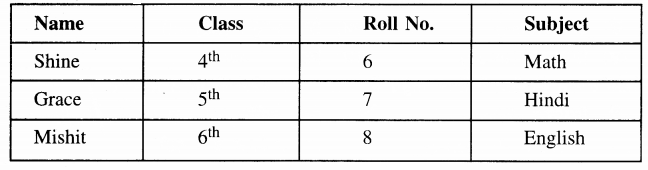
ਪ੍ਰਸ਼ਨ II.
ਵਰਡ ਡਾਕੂਮੈਂਟ ਵਿੱਚ ਟੇਬਲ ਦਾਖਲ ਕਰਨ ਦੇ ਵੱਖ-ਵੱਖ ਤਰੀਕਿਆਂ ਦੇ ਨਾਂ ਲਿਖੋ ।
ਉੱਤਰ-
ਟੇਬਲ ਬਟਨ ਦੀ ਮਦਦ ਨਾਲ ਟੇਬਲ ਬਣਾਉਣਾ : ਟੇਬਲ ਬਟਨ ਦੀ ਸਹਾਇਤਾ ਨਾਲ ਇੱਕ ਟੇਬਲ ਬਣਾਉਣ ਲਈ ਹੇਠ ਦਿੱਤੇ ਕਦਮ ਹਨ –
- ਆਪਣੇ ਕਰਸਰ ਨੂੰ ਰੱਖੋ, ਜਿੱਥੇ ਤੁਸੀਂ ਟੇਬਲ ਬਣਾਉਣਾ ਚਾਹੁੰਦੇ ਹੋ ।
- ਇਨਸਰਟ ਟੈਬ ਵਿੱਚ ਸਮੂਹ ਤੋਂ ਟੇਬਲ ਕਮਾਂਡ ਤੇ ਕਲਿੱਕ ਕਰੋ ।
- ਹੁਣ ਇੱਕ ਗਰਿੱਡ ਖੁੱਲ੍ਹੇਗੀ ਜਿਵੇਂ ਕਿ ਹੇਠਾਂ ਦਿੱਤੀ ਤਸਵੀਰ ਵਿੱਚ ਦਿਖਾਇਆ ਗਿਆ ਹੈ ।
- ਇਸ ਡ ਤੋਂ ਆਪਣੀ ਜ਼ਰੂਰਤ ਦੇ ਅਨੁਸਾਰ ਰੋਅਜ਼ ਅਤੇ ਕਾਲਮ ਦੀ ਚੋਣ ਕਰੋ ।
- ਹੁਣ ਤੁਹਾਡੇ ਦੁਆਰਾ ਚੁਣਿਆ ਸਾਰਣੀ ਸਕ੍ਰੀਨ ‘ਤੇ ਦਿਖਾਈ ਦੇਵੇਗਾ ।
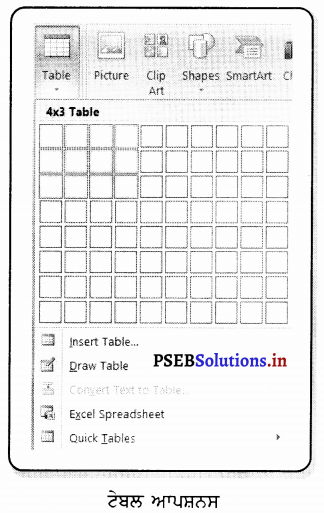
ਇਨਸਰਟ ਟੇਬਲ ਵਿਕਲਪ ਦੀ ਸਹਾਇਤਾ ਨਾਲ ਟੇਬਲ ਬਣਾਉਣਾ : ਇਨਸਰਟ ਟੇਬਲ ਵਿਕਲਪ ਦੀ ਸਹਾਇਤਾ ਨਾਲ ਟੇਬਲ ਬਣਾਉਣ ਦੇ ਪੜਾਅ ਹੇਠਾਂ ਦਿੱਤੇ ਹਨ-
- ਇਨਸਰਟ ਟੈਬ ਵਿੱਚ ਟੇਬਲ ਸਮੂਹ ਤੋਂ ਟੇਬਲ ’ਤੇ ਕਲਿੱਕ ਕਰੋ ।
- ਇੱਕ ਡਰਾਪਡਾਊਨ ਮੀਨੂੰ ਖੁੱਲ੍ਹੇਗਾ, ਜਿਵੇਂ ਉੱਪਰ ਤਸਵੀਰ ਵਿੱਚ ਦਿਖਾਇਆ ਗਿਆ ਹੈ, ਇਸ ਮੀਨੂੰ ਤੋਂ Insert Table ਵਿਕਲਪ ’ਤੇ ਕਲਿੱਕ ਕਰੋ ।
- ਹੁਣ ਇਨਸਰਟ ਟੇਬਲ ਡਾਇਲਾਗ ਬਾਕਸ ਖੁੱਲ੍ਹ ਜਾਵੇਗਾ ।
- ਇਸ ਬਾਕਸ ਵਿੱਚ ਰੋਅਜ਼ ਅਤੇ ਕਾਲਮਾਂ ਦੀ ਗਿਣਤੀ ਨਿਰਧਾਰਤ ਕਰੋ ਅਤੇ ਬਟਨ Ok ’ਤੇ ਕਲਿੱਕ ਕਰੋ ।
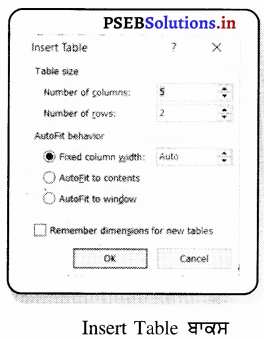
ਡਰਾਅ ਟੇਬਲ ਵਿਕਲਪ ਦੀ ਸਹਾਇਤਾ ਨਾਲ ਟੇਬਲ ਬਣਾਉਣਾ : ਡਰਾਅ ਟੇਬਲ ਵਿਕਲਪ ਦੀ ਸਹਾਇਤਾ ਨਾਲ ਇੱਕ ਟੇਬਲ ਬਣਾਉਣ ਲਈ ਕਦਮ ਹੇਠ ਦਿੱਤੇ ਅਨੁਸਾਰ ਹਨ
- ਇਨਸਰਟ ਟੈਬ ਵਿੱਚ ਟੇਬਲ ਸਮੂਹ ਤੋਂ ਟੇਬਲ ਕਮਾਂਡ ਤੇ ਕਲਿੱਕ ਕਰੋ ।
- ਇੱਕ ਡਰਾਪਡਾਊਨ-ਮੀਨੂੰ ਖੁੱਲ੍ਹੇਗਾ ਜਿਵੇਂ ਉੱਪਰ ਤਸਵੀਰ ਵਿੱਚ ਦਿਖਾਇਆ ਗਿਆ ਹੈ, ਇਸ ਮੀਨੂੰ ਤੋਂ Draw Table ਵਿਕਲਪ ’ਤੇ ਕਲਿੱਕ ਕਰੋ ।
- ਮਾਊਸ ਪੁਆਇੰਟਰ ਇੱਕ ਪੈਨਸਿਲ ਵਿੱਚ ਬਦਲ ਜਾਵੇਗਾ ।
- ਪੇਜ ‘ਤੇ ਪੈਨਸਿਲ ਦੀ ਸਹਾਇਤਾ ਨਾਲ ਇਕ ਚਤੁਰਭੁਜ ਖਿੱਚੋ ।
- ਲੋੜ ਅਨੁਸਾਰ ਕਾਲਮ ਅਤੇ ਕਤਾਰਾਂ ਬਣਾਉਣ ਲਈ ਲੰਬਕਾਰੀ ਅਤੇ ਖਿਤਿਜੀ ਰੇਖਾਵਾਂ ਬਣਾਓ |
![]()
ਪ੍ਰਸ਼ਨ II.
ਸਪਲਿਟ ਸੈੱਲ ਆਪਸ਼ਨ ਦੀ ਵਰਤੋਂ ਸੰਬੰਧੀ ਦੱਸੋ ।
ਉੱਤਰ-
ਮਾਈਕ੍ਰੋਸਾਫਟ ਵਰਡ ਸੈੱਲ ਨੂੰ ਕਈ ਸੈੱਲਾਂ ਵਿੱਚ ਵੰਡਣ ਦੀ ਆਗਿਆ ਦਿੰਦਾ ਹੈ । ਅਸੀਂ ਸਮਝਾਂਗੇ ਕਿ ਸੈੱਲ ਨੂੰ ਕਈ ਛੋਟੇ ਉੱਪ-ਸੈੱਲਾਂ ਵਿਚ ਕਿਵੇਂ ਵੰਡਿਆ ਜਾਵੇ।ਆਪਣੇ ਮਾਊਸ ਪੁਆਇੰਟਰ ਨੂੰ ਸੈੱਲ ਦੇ ਅੰਦਰ ਲਿਆਓ, ਜਿਸ ਨੂੰ ਤੁਸੀਂ ਕਈ ਸੈੱਲਾਂ ਵਿੱਚ ਵੰਡਣਾ ਚਾਹੁੰਦੇ ਹੋ ।
ਹੁਣ ਲੇਆਊਟ ਟੈਬ ’ਤੇ ਕਲਿੱਕ ਕਰੋ ਅਤੇ ਫਿਰ ਸਪਲਿਟ ਸੈੱਲਜ਼ (Split Celis) ਬਟਨ ’ਤੇ ਕਲਿੱਕ ਕਰੋ ।
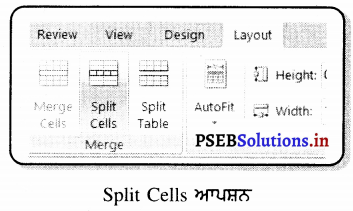
ਇਕ ਡਾਇਲਾਗ ਬਾਕਸ ਖੁੱਲ੍ਹੇਗਾ ਅਤੇ ਕਾਲਮਾਂ ਦੀ ਗਿਣਤੀ ਬਾਰੇ ਪੁੱਛੇਗਾ ।
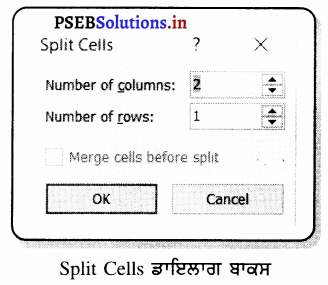
- ਕਤਾਰਾਂ ਅਤੇ ਕਾਲਮਾਂ ਦੀ ਲੋੜੀਂਦੀ ਗਿਣਤੀ ਚੁਣੋ ।
- Ok ਬਟਨ ਨੂੰ ਕਲਿੱਕ ਕਰੋ ।
ਪ੍ਰਸ਼ਨ IV.
ਮਰਜਡ ਸੈੱਲ ਆਪਸ਼ਨ ਦੀ ਵਰਤੋਂ ਸੰਬੰਧੀ ਦੱਸੋ ।
ਉੱਤਰ-
ਮਾਈਕ੍ਰੋਸਾਫਟ ਵਰਡ ਦੋ ਜਾਂ ਦੋ ਤੋਂ ਵੱਧ ਸੈੱਲਾਂ ਨੂੰ ਮਿਲਾ ਕੇ ਇਕ ਵੱਡਾ ਸੈੱਲ ਬਣਾਉਣ ਦੀ ਆਗਿਆ ਦਿੰਦਾ ਹੈ । ਟੇਬਲ ਦਾ ਸਿਰਲੇਖ ਬਣਾਉਣ ਲਈ ਤੁਹਾਨੂੰ ਅਕਸਰ ਉਪਰਲੀ ਕਤਾਰ ਦੇ ਕਾਲਮ ਮਿਲਾਉਣ ਦੀ ਜ਼ਰੂਰਤ ਹੋਵੇਗੀ । ਤੁਸੀਂ ਸੈੱਲਾਂ ਨੂੰ ਰੋ-ਵਾਰ ਜਾਂ ਕਾਲਮ-ਵਾਰ ਮਿਲਾ ਸਕਦੇ ਹੋ । ਤੁਸੀਂ ਸੈੱਲਾਂ ਨੂੰ ਤਿਰਛਾ ਨਹੀਂ ਮਿਲਾ ਸਕਦੇ । ਸੈੱਲਾਂ ਨੂੰ ਮਿਲਾਉਣ ਦੇ ਕਦਮ ਅੱਗੇ ਦਿੱਤੇ ਅਨੁਸਾਰ ਹਨ –
ਉਨ੍ਹਾਂ ਸੈੱਲਾਂ ਦੀ ਚੋਣ ਕਰੋ, ਜਿਨ੍ਹਾਂ ਨੂੰ ਅਸੀਂ ਮਿਲਾਉਣਾ ਚਾਹੁੰਦੇ ਹਾਂ ।
ਲੇਆਊਟ ਟੈਬ ’ਤੇ Merge ਸਮੂਹ ਤੋਂ Merge Cells ਬਟਨ ਤੇ ਕਲਿੱਕ ਕਰੋ ।
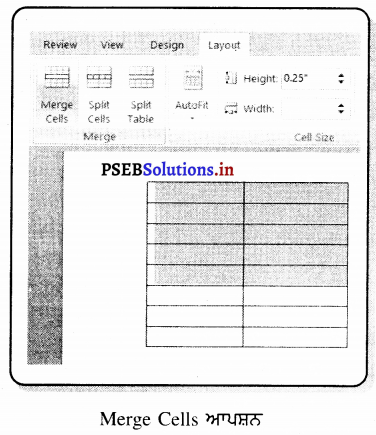
ਕਲਿੱਕ ਕਰਨ ‘ਤੇ ਇਹ ਵਿਕਲਪ ਚੁਣੇ ਗਏ ਸਾਰੇ ਸੈੱਲਾਂ ਨੂੰ ਇਕ ਸੈੱਲ ਵਿੱਚ ਬਦਲ ਦੇਵੇਗਾ ।
ਪ੍ਰਸ਼ਨ V.
ਟੇਬਲ ਸੈੱਲ ਵਿੱਚ ਡਾਟਾ ਕਿਵੇਂ ਦਾਖਲ ਕੀਤਾ ਜਾ ਸਕਦਾ ਹੈ ?
ਉੱਤਰ-
ਇੱਕ ਟੇਬਲ ਵਿੱਚ ਟੈਕਸਟ ਪਾਉਣ ਦੇ ਪੜਾਅ ਹੇਠਾਂ ਦਿੱਤੇ ਹਨ :
- ਉਸ ਸੈੱਲ ’ਤੇ ਕਲਿੱਕ ਕਰੋ ਜਿਸ ਵਿੱਚ ਤੁਸੀਂ ਟੈਕਸਟ ਪਾਉਣਾ ਚਾਹੁੰਦੇ ਹੋ ।
- ਹੁਣ ਟਾਈਪ ਕਰੋ ।
- ਅਗਲੇ ਸੈੱਲ ਵਿਚ ਜਾਣ ਵਾਸਤੇ Tab ਬਟਨ ਦਬਾਓ ਜਾਂ Right arrow ਬਟਨ ਦਬਾਓ ।
ਜਾਂ - ਤੁਸੀਂ ਕਾਪੀ ਪੇਸਟ ਦੀ ਵਰਤੋਂ ਕਰਕੇ ਟੈਕਸਟ ਵੀ ਸ਼ਾਮਲ ਕਰ ਸਕਦੇ ਹੋ ।
ਵੱਡੇ ਉੱਤਰਾਂ ਵਾਲੇ ਪ੍ਰਸ਼ਨ
ਪ੍ਰਸ਼ਨ 1.
ਤੁਸੀਂ ਆਪਣੇ ਡਾਕੂਮੈਂਟਸ ਵਿੱਚ ਟੇਬਲ ਕਿਸ ਤਰ੍ਹਾਂ ਇਨਸਰਟ ਕਰੋਗੇ ? ਕਿਸੇ ਇੱਕ ਤਰੀਕੇ ਦਾ ਵਰਨਣ ਕਰੋ ।
ਉੱਤਰ-
ਟੇਬਲ ਐੱਮ.ਐੱਸ. ਵਰਡ ਦਾ ਇੱਕ ਬਹੁਮੁਖੀ ਸਾਧਨ ਹੈ । ਇਹ ਤੁਹਾਨੂੰ ਆਪਣੀ ਜਾਣਕਾਰੀ ਨੂੰ ਸੰਗਠਿਤ ਕਰਨ ਦੀ ਆਗਿਆ ਦਿੰਦਾ ਹੈ, ਅਰਥਾਤ ਟੈਕਸਟ ਨੂੰ ਕਤਾਰਾਂ (Rows) ਅਤੇ ਕਾਲਮਾਂ (Columns) ਦੇ ਰੂਪ ਵਿੱਚ ਵਿਵਸਥਿਤ ਕੀਤਾ ਜਾਂਦਾ ਹੈ ਭਾਵੇਂ ਤੁਸੀਂ ਟੈਕਸਟ ਜਾਂ ਅੰਕੀ ਅੰਕੜਿਆਂ ਨਾਲ ਕੰਮ ਕਰ ਰਹੇ
ਹੋ ।
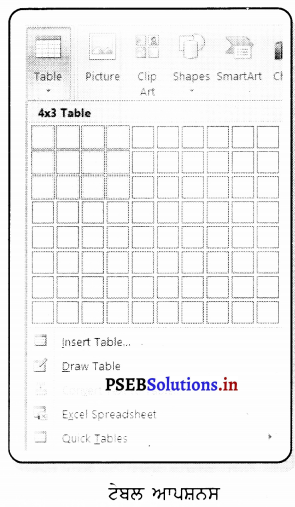
ਸਰਲ ਸ਼ਬਦਾਂ ਵਿੱਚ, ਟੇਬਲ ਨੂੰ ਕਤਾਰਾਂ ਅਤੇ ਕਾਲਮਾਂ ਦਾ ਸਮੂਹ ਕਿਹਾ ਜਾਂਦਾ ਹੈ ਅਤੇ ਜਿੱਥੇ ਕਤਾਰ ਅਤੇ ਕਾਲਮ ਮਿਲਦੇ ਹਨ, ਉਸ ਨੂੰ ਸੈਂਲ ਕਿਹਾ ਜਾਂਦਾ ਹੈ ।
ਟੇਬਲ ਬਟਨ ਦੀ ਸਹਾਇਤਾ ਨਾਲ ਇੱਕ ਟੇਬਲ ਬਣਾਉਣ ਲਈ ਹੇਠ ਦਿੱਤੇ ਕਦਮ ਹਨ-
- ਆਪਣੇ ਕਰਸਰ ਨੂੰ ਰੱਖੋ, ਜਿੱਥੇ ਤੁਸੀਂ ਟੇਬਲ ਬਣਾਉਣਾ ਚਾਹੁੰਦੇ ਹੋ ।
- ਇਨਸਰਟ ਟੈਬ ਵਿੱਚ ਸਮੂਹ ਤੋਂ ਟੇਬਲ ਕਮਾਂਡ ਤੇ ਕਲਿੱਕ ਕਰੋ ।
- ਹੁਣ ਇੱਕ ਗਰਿੱਡ ਖੁੱਲ੍ਹੇਗੀ ਜਿਵੇਂ ਕਿ ਹੇਠਾਂ ਦਿੱਤੀ ਤਸਵੀਰ ਵਿੱਚ ਦਿਖਾਇਆ ਗਿਆ ਹੈ ।
- ਇਸ ਡ ਤੋਂ ਆਪਣੀ ਜ਼ਰੂਰਤ ਦੇ ਅਨੁਸਾਰ ਰੋਅਜ਼ ਅਤੇ ਕਾਲਮ ਦੀ ਚੋਣ ਕਰੋ ।
- ਹੁਣ ਤੁਹਾਡੇ ਦੁਆਰਾ ਚੁਣਿਆ ਸਾਰਣੀ ਸਕੀਨ ‘ਤੇ ਦਿਖਾਈ ਦੇਵੇਗਾ ।
![]()
ਪ੍ਰਸ਼ਨ II.
Layout ਟੈਬ ਦੇ Properties ਬਟਨਾਂ ਦਾ ਵਰਨਣ ਕਰੋ ।
ਉੱਤਰ-
ਟੇਬਲ ਪ੍ਰਾਪਰਟੀਜ਼ (Table Properties)- ਟੇਬਲ ਪ੍ਰਾਪਰਟੀਜ਼ ਡਾਇਲਾਗ ਬਾਕਸ ਰਾਹੀਂ ਅਸੀਂ ਟੇਬਲ ਦੀ ਅਲਾਈਨਮੈਂਟ ਅਤੇ ਰੋਅ, ਕਾਲਮ ਜਾਂ ਸੈੱਲ ਦਾ ਸਾਈਜ਼ ਘਟਾ-ਵਧਾ ਸਕਦੇ ਹਾਂ ।
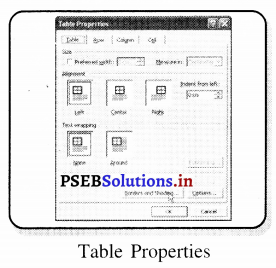
ਐੱਮ. ਐੱਸ. ਵਰਡ ਵਿਚ ਟੇਬਲ ਵਿਚ ਸੈੱਲਾਂ ਨੂੰ ਸਪਲਿਟ ਜਾਂ ਮਰਜ ਵੀ ਕੀਤਾ ਜਾ ਸਕਦਾ ਹੈ ।
ਟੇਬਲ ਦੀ ਅਲਾਈਨਮੈਂਟ ਬਦਲਣਾ (Changing Alignment of Table) ਟੇਬਲ ਦੀ ਅਲਾਈਨਮੈਂਟ ਕਰਨ ਦਾ ਤਰੀਕਾ ਹੇਠ ਲਿਖੇ ਅਨੁਸਾਰ ਹੈ
- ਕਰਸਰ ਨੂੰ ਟੇਬਲ ਵਿਚ ਕਿਸੇ ਵੀ ਥਾਂ ‘ਤੇ ਕਲਿੱਕ ਕਰੋ ।
- Layout ਟੈਬ ਤੇ ਕਲਿੱਕ ਕਰੋ ।
- Table ਗਰੁੱਪ ’ਤੇ Properties ਬਟਨ ਤੇ ਕਲਿੱਕ ਕਰੋ ।
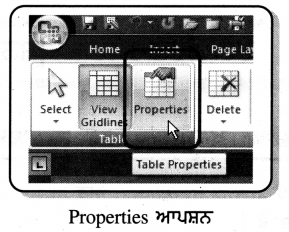
ਡਾਇਲਾਗ ਬਾਕਸ ਵਿਚ Table ਟੈਬ ਨੂੰ ਸਿਲੈਕਟ ਕਰੋ ।
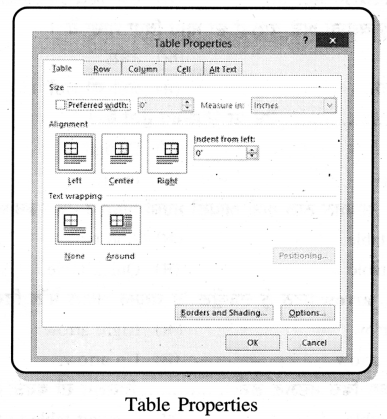
Table Properties ਆਪਣੀ ਪਸੰਦ ਮੁਤਾਬਿਕ ਅਲਾਈਨਮੈਂਟ ਚੁਣੋ
OK ਬਟਨ ‘ਤੇ ਕਲਿੱਕ ਕਰੋ ।
ਰੋਅ, ਕਾਲਮ ਜਾਂ ਸੈੱਲ ਦਾ ਆਕਾਰ ਬਦਲਣਾ (Changing Size of Row, Column or Cell) –
- ਉਸ ਸੈੱਲ, ਰੋਅ, ਕਾਲਮ ਵਿਚ ਕਲਿੱਕ ਕਰੋ, ਜਿਸ ਦਾ ਆਕਾਰ ਬਦਲਣਾ ਹੈ ।
- Layout ਟੈਬ ’ਤੇ ਕਲਿੱਕ ਕਰੋ ।
- Table ਗਰੁੱਪ ਵਿਚ Properties ’ਤੇ ਕਲਿੱਕ ਕਰੋ । (ਇਕ ਡਾਇਲਾਗ ਬਾਕਸ ਆਵੇਗਾ)
- ਜ਼ਰੂਰਤ ਅਨੁਸਾਰ Row, Columns ਜਾਂ ਸੈੱਲ ਟੈਬ ਚੁਣੋ ।
- ਰੋਅ ਵਾਸਤੇ Height, ਕਾਲਮ ਵਾਸਤੇ Width ਵਿਚ ਲੋੜੀਂਦਾ ਮੁੱਲ ਭਰੋ ।
- OK ਬਟਨ ‘ਤੇ ਕਲਿੱਕ ਕਰੋ ।
PSEB 8th Class Computer Guide ਐੱਮ. ਐੱਸ. ਵਰਡ ਵਿਚ ਫ਼ਾਰਮੈਟਿੰਗ (ਭਾਗ-4) Important Questions and Answers
ਹੋਰ ਮਹੱਤਵਪੂਰਨ ਪ੍ਰਸ਼ਨ
ਖ਼ਾਲੀ ਥਾਂਵਾਂ ਭਰੋ
ਪ੍ਰਸ਼ਨ 1.
ਐੱਮ. ਐੱਸ. ਵਰਡ ਵਿਚ ………….. ………… ਅਤੇ ………… ਬਟਨ ਦੀ ਮਦਦ ਨਾਲ ਟੇਬਲ ਡਰਾਅ ਕੀਤਾ ਜਾ ਸਕਦਾ ਹੈ ।
(ਉ) Home, Insert, Design ਟੇਬਲ
(ਅ) ਟੇਬਲ, ਇਨਸਰਟ, ਡਰਾਅ ਟੇਬਲ
(ੲ) ਦੋਵੇਂ ਵਿਕਲਪ ਸਹੀ ਹਨ
(ਸ) ਦੋਵੇਂ ਵਿਕਲਪ ਗਲਤ ਹਨ ।
ਉੱਤਰ-
(ਅ) ਟੇਬਲ, ਇਨਸਰਟ, ਡਰਾਅ ਟੇਬਲ
ਪ੍ਰਸ਼ਨ 2.
……………………. ਨੂੰ ਕਤਾਰਾਂ ਅਤੇ ਕਾਲਮਾਂ ਦਾ ਸਮੂਹ ਕਿਹਾ ਜਾਂਦਾ ਹੈ ।
(ਉ) ਸੈੱਲ
(ਅ) ਟੇਬਲ
(ੲ) ਡਾਕੂਮੈਂਟਸ
(ਸ) ਕੋਈ ਵੀ ਨਹੀਂ ।
ਉੱਤਰ-
(ਅ) ਟੇਬਲ,
ਪ੍ਰਸ਼ਨ 3.
ਟੇਬਲ ਕਮਾਂਡ …………….. ਟੈਬ ’ਤੇ ਉਪਲੱਬਧ ਹੁੰਦੀ ਹੈ ।
(ਉ) Home
(ਅ) Design
(ੲ) Review
(ਸ) Insert.
ਉੱਤਰ-
(ਸ) Insert.
ਪ੍ਰਸ਼ਨ 4.
……………. ਆਪਸ਼ਨ ਨਾਲ ਅਸੀਂ ਆਪਣੀ ਮਰਜ਼ੀ ਅਨੁਸਾਰ ਟੇਬਲ ਡਰਾਅ ਕਰ ਸਕਦੇ ਹਾਂ ।
(ਉ) Insert table
(ਅ) Add table
(ੲ) Draw table
(ਸ) Quick table.
ਉੱਤਰ-
(ੲ) Draw table
![]()
ਪ੍ਰਸ਼ਨ 5.
……………. arrow ਬਟਨ ਨੂੰ ਦਬਾਉਣ ‘ਤੇ ਕਰਸਰ ਅਗਲੇ ਸੈੱਲ ਵਿਚ ਚਲਾ ਜਾਂਦਾ ਹੈ ।
(ਉ) Left arrow
(ਅ) Right arrow
(ੲ) Down arrow
(ਸ) Up arrow.
ਉੱਤਰ-
(ਅ) Right arrow
ਪ੍ਰਸ਼ਨ 6.
ਟੈਕਸਟ ਨੂੰ ਟੇਬਲ ਵਿਚ ਬਦਲਣ ਲਈ ………….. ਵਿਕਲਪ ਦੀ ਵਰਤੋਂ ਕੀਤੀ ਜਾਂਦੀ ਹੈ ।
(ਉ) Insert table
(ਅ) Convert table to text
(ੲ) Draw table
(ਸ) Convert text to table.
ਉੱਤਰ-
(ਸ) Convert text to table.
ਪ੍ਰਸ਼ਨ 7.
Split ਟੇਬਲ ਲੇਆਊਟ ਟੈਬ ਦੇ ਗਰੁੱਪ ਵਿਚ ਮੌਜੂਦ ਹੁੰਦੀ ਹੈ ।
(ਉ) Merge
(ਅ) Clipboard
(ੲ) Style
(ਸ) Design.
ਉੱਤਰ-
(ਸ) Design.
ਪ੍ਰਸ਼ਨ 8.
…………………. ਆਪਸ਼ਨ ਮੌਜੂਦਾ ਸੈੱਲ ਦੇ ਸੱਜੇ ਪਾਸੇ ਇਕ ਨਵਾਂ ਸੈੱਲ ਜੋੜ ਦਿੰਦੀ ਹੈ ।
(ਉ) Autofill
(ਅ) Insert right
(ੲ) Insert left
(A) Merge cell.
ਉੱਤਰ-
(ਅ) Insert right
ਪ੍ਰਸ਼ਨ 9.
……………………… ਆਪਸ਼ਨ ਦੀ ਵਰਤੋਂ ਟੇਬਲ ਨੂੰ ਮਿਟਾਉਣ ਲਈ ਕੀਤੀ ਜਾਂਦੀ ਹੈ ।
(ਉ) Merge Table
(ਅ) Split Table
(ੲ) Remove
(ਸ) Delete Table.
ਉੱਤਰ-
(ਸ) Delete Table.
ਪ੍ਰਸ਼ਨ 10.
Insertion point ਦੇ ਉੱਪਰ ਇਕ ਨਵੀਂ ਰੋਅ ਨੂੰ ਜੋੜਨ ਵਾਸਤੇ …………. ਆਪਸ਼ਨ ਦੀ ਵਰਤੋਂ ਕੀਤੀ ਜਾਂਦੀ ਹੈ ।
(ਉ) Insert row
(ਅ) Insert below
(ੲ) Insert above
(ਸ) ਇਹ ਸਾਰੇ ।
ਉੱਤਰ-
(ੲ) Insert above
ਛੋਟੇ ਉੱਤਰਾਂ ਵਾਲੇ ਪ੍ਰਸ਼ਨ
ਪ੍ਰਸ਼ਨ 1.
ਟੇਬਲ ਨੂੰ ਟੈਕਸਟ ਵਿਚ ਬਦਲਣ ਲਈ ਕਿਹੜੇ ਪੁਆੜ ਹਨ ? ਵਰਨਣ ਕਰੋ ।
ਉੱਤਰ-
ਟੇਬਲ ਨੂੰ ਟੈਕਸਟ ਵਿੱਚ ਤਬਦੀਲ ਕਰਨਾ (Convert Table into Text)-
- ਟੇਬਲ ਦੀਆਂ ਕਤਾਰਾਂ ਨੂੰ ਚੁਣੋ ਜੋ ਤੁਸੀਂ ਟੈਕਸਟ ਵਿੱਚ ਬਦਲਣਾ ਚਾਹੁੰਦੇ ਹੋ ।
- ਲੇਆਊਟ ਟੈਬ ’ਤੇ Data ਵਿਭਾਗ ਵਿੱਚ Convert ’ਤੇ ਕਲਿੱਕ ਕਰੋ ।
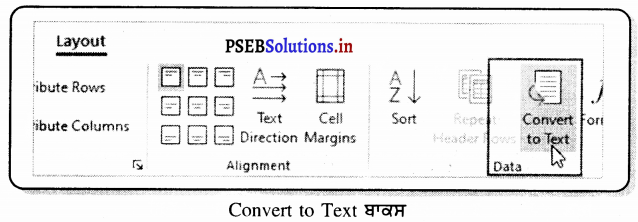
Convert Table ਬਾਕਸ ਵਿੱਚ Separate Text With ਦੇ ਹੋਠਾਂ ਵੱਖਰੇ ਅੱਖਰ ’ਤੇ ਕਲਿੱਕ ਕਰੋ, ਜਿਸ ਨੂੰ ਤੁਸੀਂ ਕਾਲਮ ਦੀਆਂ ਹੱਦਾਂ ਦੀ ਥਾਂ ਵਰਤਣਾ ਚਾਹੁੰਦੇ ਹੋ । ਕਤਾਰਾਂ ਨੂੰ ਪੈਰਾਗ੍ਰਾਫ਼ ਦੇ ਚਿੰਨ੍ਹ ਨਾਲ ਵੱਖ ਕੀਤਾ ਜਾਵੇਗਾ ।
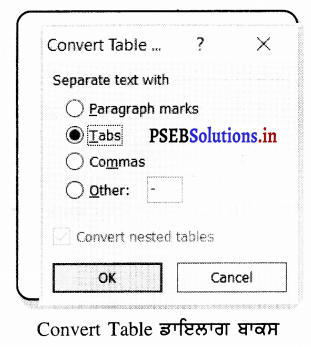
OK ’ਤੇ ਕਲਿੱਕ ਕਰੋ ।
![]()
ਪ੍ਰਸ਼ਨ 2.
ਕਿਨ੍ਹਾਂ ਟੈਬਜ਼ ਦੀ ਮਦਦ ਨਾਲ ਅਸੀਂ ਟੇਬਲ ਵਿਚ ਮਾਡੀਫਿਕੇਸ਼ਨ ਕਰ ਸਕਦੇ ਹਾਂ ?
ਉੱਤਰ-
ਡਿਜ਼ਾਈਨ ਅਤੇ ਲੇਆਊਟ ਟੈਬਜ਼ ਦੀ ਮਦਦ ਨਾਲ ਅਸੀਂ ਟੇਬਲ ਵਿਚ Modifications ਕਰ ਸਕਦੇ ਹਾਂ ।
ਪ੍ਰਸ਼ਨ 3.
ਲੇਆਊਟ ਟੈਬ ਦੀ ਮਦਦ ਨਾਲ ਰੋਅ ਨੂੰ ਜੋੜਨ ਦੇ Steps ਲਿਖੋ ।
ਉੱਤਰ-
ਸਾਰਣੀ ਵਿੱਚ ਕਤਾਰ (Row) ਜੋੜਨ ਦਾ ਕਦਮ ਹੇਠਾਂ ਦਿੱਤਾ ਹੈ –
ਕਰਸਰ ਨੂੰ ਟੇਬਲ ਵਿੱਚ ਉੱਥੇ ਰੱਖੋ, ਜਿੱਥੇ ਤੁਸੀਂ ਕਤਾਰ ਜੋੜਨਾ ਚਾਹੁੰਦੇ ਹੋ ।
ਲੇਆਊਟ (layout) ਟੈਬ ਦੇ Rows & Columns ਸਮੂਹ ਤੋਂ Insert Above/Insert Below ਵਿਕਲਪ ’ਤੇ ਕਲਿੱਕ ਕਰੋ ।
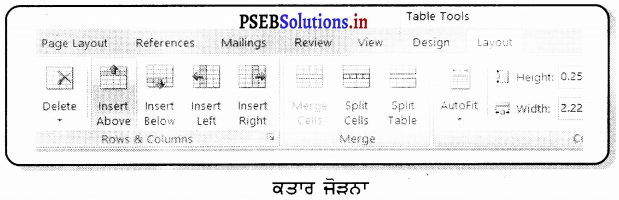
ਇੱਕ ਨਵੀਂ ਕਤਾਰ ਸੰਮਿਲਨ ਬਿੰਦੂ ਦੇ ਉੱਪਰ/ਹੇਠਾਂ ਦਿਖਾਈ ਦੇਵੇਗੀ ।
ਪ੍ਰਸ਼ਨ 4.
ਸੱਜੇ ਕਲਿੱਕ ਦੀ ਮਦਦ ਨਾਲ ਕਾਲਮ ਜੋੜਨ ਦੇ Steps ਲਿਖੋ ।
ਉੱਤਰ-
- ਸੰਮਿਲਨ ਬਿੰਦੂ ਨੂੰ ਉਸ ਸਥਾਨ ਦੇ ਨਾਲ ਲੱਗਦੇ ਇੱਕ ਕਾਲਮ ਵਿੱਚ ਰੱਖੋ, ਜਿੱਥੇ ਤੁਸੀਂ ਚਾਹੁੰਦੇ ਹੋ ਕਿ ਨਵਾਂ ਕਾਲਮ ਦਿਖਾਈ ਦੇਵੇ ।
- ਮਾਊਸ ’ਤੇ ਸੱਜਾ ਬਟਨ ਦਬਾਓ । ਇੱਕ ਮੀਨੂੰ ਦਿਖਾਈ ਦੇਵੇਗਾ |
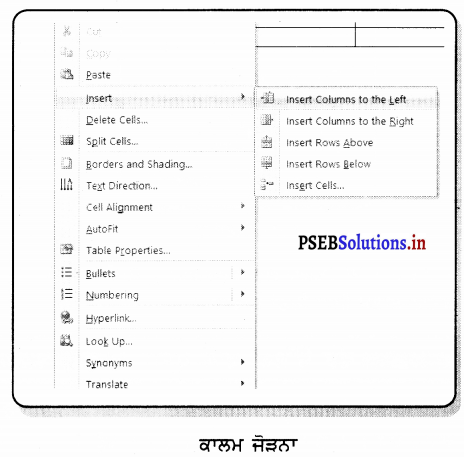
- ਇਸ ਮੀਨੂੰ ਤੋਂ Insert ਆਪਸ਼ਨ ਉੱਤੇ ਕਲਿੱਕ ਕਰੋ ।
- ਜੇ ਤੁਸੀਂ Insertion Point ਦੇ ਖੱਬੇ ਪਾਸੇ ਨਵਾਂ ਕਾਲਮ ਸ਼ਾਮਲ ਕਰਨਾ ਚਾਹੁੰਦੇ ਹੋ, ਤਾਂ Insert Column to the left ਵਿਕਲਪ ’ਤੇ ਕਲਿੱਕ ਕਰੋ ।
- ਜੇ ਤੁਸੀਂ ਸੰਮਿਲਨ ਬਿੰਦੁ ਦੇ ਸੱਜੇ ਪਾਸੇ ਨਵਾਂ ਕਾਲਮ ਜੋੜਨਾ ਚਾਹੁੰਦੇ ਹੋ, ਤਾਂ Insert Column to the right ਵਿਕਲਪ ’ਤੇ ਕਲਿੱਕ ਕਰੋ ।
- ਹੁਣ ਕਰਸਰ ਦੇ ਸੱਜੇ ਜਾਂ ਖੱਬੇ ਪਾਸੇ ਇਕ ਨਵਾਂ ਕਾਲਮ ਦਿਖਾਈ ਦੇਵੇਗਾ ।
ਪ੍ਰਸ਼ਨ 5.
ਕਾਲਮ ਨੂੰ ਮਿਟਾਉਣ ਦੇ Steps ਲਿਖੋ ।
ਉੱਤਰ-
ਕਤਾਰ ਜਾਂ ਕਾਲਮ ਨੂੰ ਮਿਟਾਉਣਾ –
ਇਕ ਕਤਾਰ ਜਾਂ ਕਾਲਮ ਨੂੰ ਮਿਟਾਉਣ ਲਈ ਕਦਮ ਇਸ ਤਰ੍ਹਾਂ ਹਨ –
- ਕਤਾਰ ਜਾਂ ਕਾਲਮ ਚੁਣੋ ।
- ਆਪਣੇ ਮਾਉਸ ’ਤੇ ਸੱਜਾ ਕਲਿੱਕ ਕਰੋ । ਇੱਕ ਮੀਨੂੰ ਦਿਖਾਈ ਦੇਵੇਗਾ ।
- ਡਿਲੀਟ ਸੈੱਲਜ਼ ਆਪਸ਼ਨ ਉੱਤੇ ਕਲਿੱਕ ਕਰੋ ।
- ਹੁਣ ਇੱਕ ਡਿਲੀਟ ਸੈੱਲ ਡਾਇਲਾਗ ਬਾਕਸ ਖੁੱਲ੍ਹ ਜਾਵੇਗਾ ।
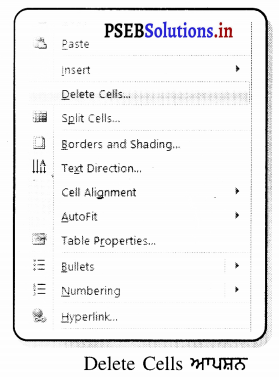
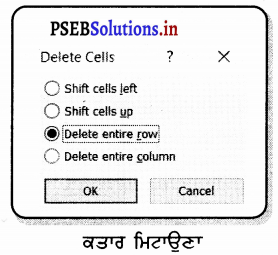
5. Delete entire row ਜਾਂ Delete entire column ਨੂੰ ਕਲਿੱਕ ਕਰੋ ।
6. ਉੱਚਿਤ ਕਤਾਰ/ਕਾਲਮ ਮਿਟਾ ਦਿੱਤਾ ਜਾਵੇਗਾ ।